01、执行【文件】—【新建】,新建一个画布,画布尺寸定为宽600像素,高为400像素,分辨率为72像素,或快捷键【Ctrl】+【N】,点击确定
02、2、下面开始自定义画笔预设,新建一个图层,执行【椭圆选框工具】画一个圆形选区,因为光斑要是透明的,所以要填充50%度,快捷键【Shift】+【F5】,
03、填充之后,取消选区,再执行【图层样式】——【描边】,降低图层的不透明度和填充,50%即可
04、将背景图层隐藏,执行【编辑】——【定义画笔预设】
05、输入定义画笔预设的名称,它会默认保存放在画笔预设的最后,点击确定
06、可以将画笔预设的图层隐藏。再将图片素材拖入画布中,执行【自由变换】,快捷键【Ctrl】+【T】,调整到合适的大小和位置
07、使用画笔工具,画笔受前景色控制。在这里,前景色可以吸管吸当前图像上的颜色,或者白色,选择预设的光斑笔刷,在画笔面板中,调整笔刷大小、间距、散布等设置,在图层面板上新建图层,
08、用笔刷在图层中拖动可出现一片光斑效果,点击一次出现一个光斑,再新建一个图层,用吸管吸当前图像上的颜色作为前景色,再用笔刷在图层中拖动可出现一片光斑效果,以此类推,可以多做几个图层,多画几个颜色不一样的光斑,
09、执行【滤镜】——【模糊】——【高斯模糊】,对太明显光斑,可以进行模糊弱化处理,
10、执行【图层样式】——【外发光】,为每个图层的光斑进行外发光处理,外发光的颜色可随意
11、将几个光斑图层,进行降低不透明度处理,使其有虚有实,若隐若现,增加朦胧效果
12、也可以将所有光斑用一种白色处理,只选调整一次即可
13、光斑处理之后,我们可以为其换背景图层,可以是纯色背景,也可以是人物图像
题主所谓的“散景”效果应该就是相机大光圈下的浅景深。相机大光圈下能够更大程度的模糊主体后的背景,模糊效果自然,从而达到突出主体的效果。
如果相机硬件受限,可以用ps模拟镜头的模糊效果,方法也很简单,如图所示。
首先在ps中打开图片,菜单栏中点击“滤镜-〉“模糊”-〉“镜头模糊”选项,打开对话框中调整参数。可以调节光圈形状,半径等才改变模糊效果。这种效果更接近于直接拍摄的效果,然后再结合图层蒙版将主体部分擦除就可以了。
另外,用相机虚焦拍摄也可以拍摄出绚丽的光斑,留作素材用。
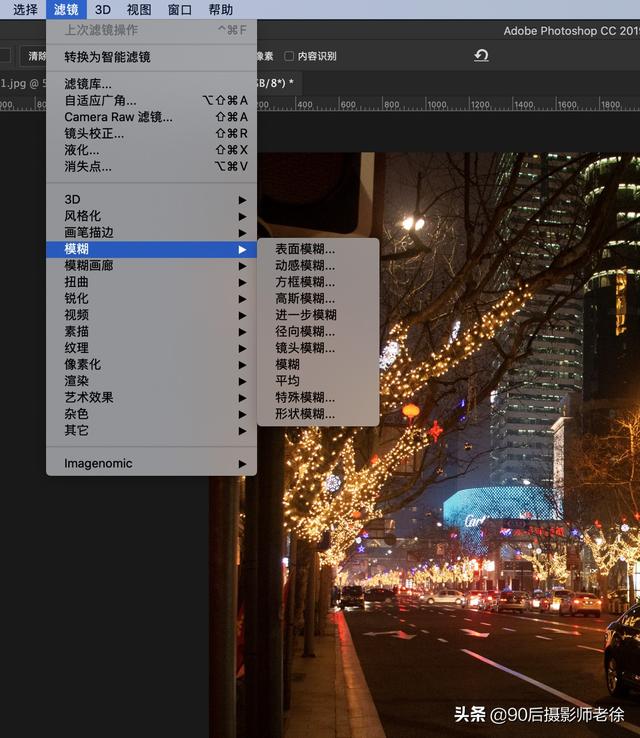
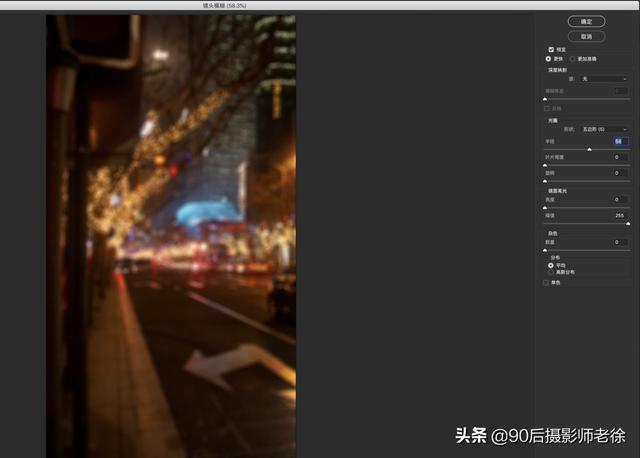


散景摄影中才有的梦幻光斑,怎样用Photoshop绘制于照片上有美感?
想要后期添加这些效果简单几步就可以实现
1、打开需要修改的图

2、找到适合的的光斑素材导入到人物图层上一层
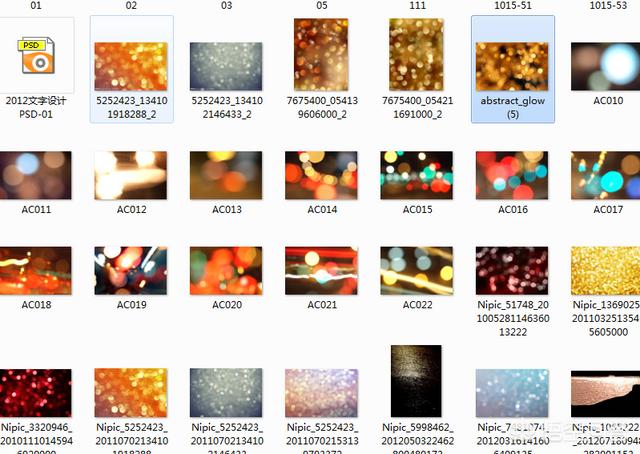
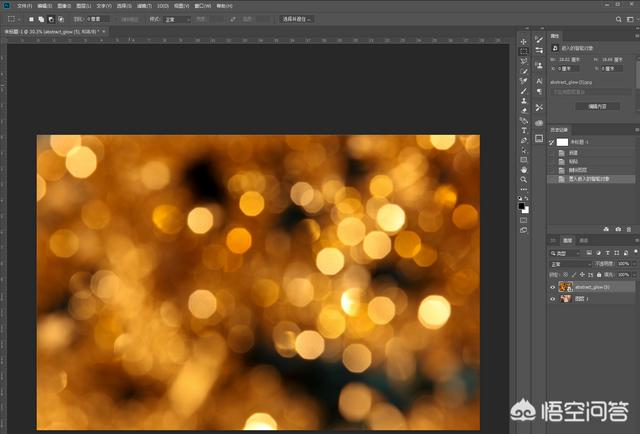
3、使用滤色模式,然后给光斑图层添加蒙板
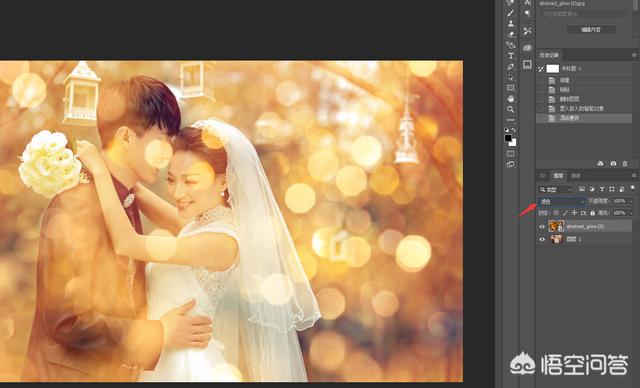
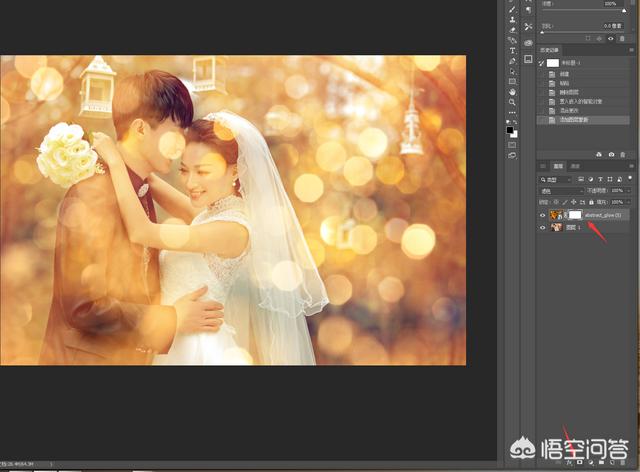
4、使用黑白画笔把人物刷出来,调整透明度刷下其它过渡地方,显得自然
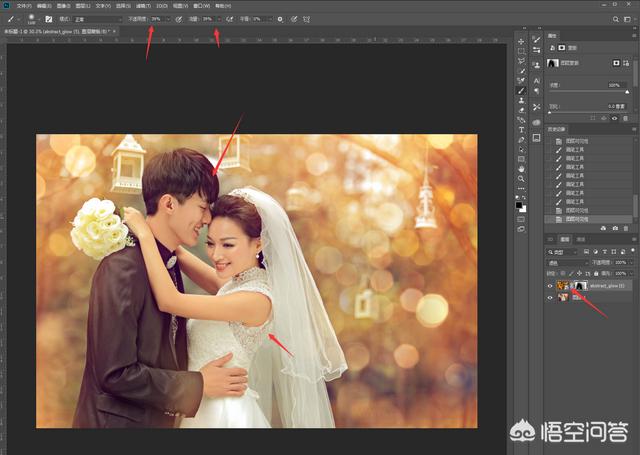
这样后期修饰一下感觉更朦胧的美,当然前期能用在大圈拍少后期的事。
祝拍摄、修图都愉快
- 下一篇: 有没有200以内平价香水推荐?
- 上一篇: 骑砍2霸主怎么让自己的英雄当领主?有什么攻略?

